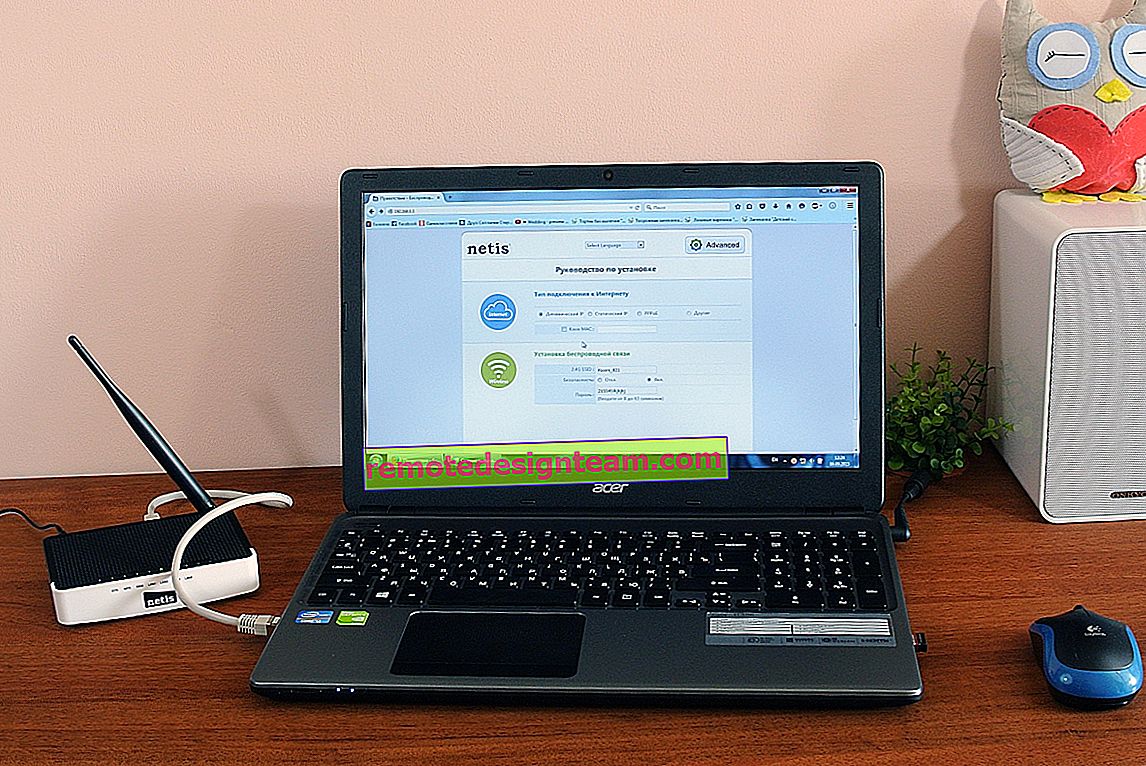Nous examinons le mot de passe du Wi-Fi via la ligne de commande dans Windows 10, 8, 7
Dans cet article, je partagerai avec vous des informations avec lesquelles vous pouvez afficher le mot de passe oublié du réseau Wi-Fi sur votre ordinateur avec Windows 10, Windows 8 ou Windows 7. De plus, nous afficherons le mot de passe du Wi-Fi via la ligne de commande. En utilisant cette méthode, vous pouvez trouver le mot de passe de tout réseau Wi-Fi auquel votre ordinateur ou ordinateur portable était précédemment connecté.
Plus tôt, j'ai écrit sur la façon de trouver votre mot de passe Wi-Fi. Et même publié un article séparé pour Windows 10: //help-wifi.com/reshenie-problem-i-oshibok/kak-uznat-parol-ot-svoego-wi-fi-na-windows-10/.
Dans ces articles, j'ai décrit une méthode par laquelle vous pouvez afficher un mot de passe oublié via la "Gestion du réseau sans fil" dans le système lui-même, ou en utilisant un programme spécial. Mais parfois, il arrive que l'élément même "Gestion du réseau sans fil" ne soit pas dans Windows. Et dans une telle situation, vous pouvez essayer de voir le mot de passe en utilisant une commande spéciale via la ligne de commande.
En général, ce sujet est très populaire. Très souvent, lors de la configuration du routeur, ils changent le mot de passe du réseau Wi-Fi et ne l'écrivent pas. Configurez, connectez plusieurs appareils et avez oublié votre mot de passe. Et puis, vous devez connecter un nouveau téléphone, tablette, ordinateur, etc., et vous ne pouvez pas vous souvenir du mot de passe du Wi-Fi. Et si vous avez au moins un ordinateur connecté à votre réseau sans fil, ou déjà connecté, la clé peut être trouvée, elle est enregistrée dans le système. Vous pouvez bien sûr voir le mot de passe dans les paramètres du routeur, mais cette méthode est plus compliquée.
Cette méthode fonctionne dans toutes les versions de Windows, commençant par le «sept» et se terminant par le «dix». Ou peut-être que cela fonctionne aussi sous XP. Je ne sais pas, je ne l'ai pas testé.
Comment afficher la clé du réseau Wi-Fi via la ligne de commande
Tout d'abord, nous devons exécuter la ligne de commande. Appuyez sur la combinaison de touches Win + R , entrez cmd et appuyez sur OK. Dans Windows 10, vous pouvez cliquer avec le bouton droit sur le menu Démarrer et sélectionner Invite de commandes.

Ensuite, sur la ligne de commande, vous devez exécuter la commande netsh wlan show profiles . Il affiche une liste de tous les réseaux Wi-Fi, des informations sur lesquels sont stockées sur l'ordinateur et le mot de passe à partir duquel nous pouvons trouver.

Pour connaître le mot de passe du réseau Wi-Fi dont nous avons besoin, vous devez remplacer le nom du réseau dans la commande:
netsh wlan show profiles name = wifi_network_name key = clear
Et exécutez-le sur la ligne de commande. Dans mon cas, la commande ressemble à ceci:
netsh wlan show profiles name = clé TP-LINK_9ED6 = effacer
La ligne «Contenu clé» contiendra le mot de passe de ce réseau sans fil.

C'est tout. Vous savez maintenant comment, à l'aide de deux commandes, vous pouvez obtenir des informations sur les réseaux Wi-Fi auxquels votre ordinateur portable ou votre PC était une fois connecté. Y compris le mot de passe de ces réseaux.
Si quelque chose n'a pas fonctionné pour vous, ou si vous avez un autre problème, décrivez-le dans les commentaires, nous le trouverons.